Page 64 of 133

64Úvodalebo výber nasledujúcej/
predchádzajúcej skladby/
obrázka, keď sú aktívne
externé zariadenia ................79
alebo výber
nasledujúceho/
predchádzajúceho
záznamu v zozname
staníc, zozname médií,
zozname hovorov/
kontaktov, ak sa operácia
spustila pomocou
ovládacích prvkov na volante
Potvrdenie výberu
pomocou tlačidla G
3 G
Potvrdenie vybranej položky
alebo otvorenie zoznamu
staníc, zoznamu médií
4 x
Aktivácia / deaktivácia
funkcie stíšenia .....................655À / Á
Otočenie nahor/nadol:
zníženie/zvýšenie úrovne
hlasitosti
6 v
Krátke stlačenie: prijatie
prichádzajúceho volania
Dlhé stlačenie:
odmietnutie
prichádzajúceho volania,
ukončenie hovoru .................89
alebo otvorenie zoznamu
hovorov/kontaktov .................89
Ak je aktívny telefonický
hovor: otvorenie ponuky
prebiehajúceho hovoru 7 w
Krátke stlačenie:
aktivovanie
zabudovaného
rozpoznania hlasu
Dlhé stlačenie:
aktivovanie rozpoznania
hlasu v aplikácii Apple
CarPlay™ alebo
Android™ Auto, ak je
telefón pripojený cez port
USB ....................................... 84
Page 79 of 133

Externé zariadenia79Externé zariadeniaVšeobecné informácie.................79
Prehrávanie zvuku .......................80
Zobrazovanie obrázkov ...............81
Použitie aplikácií pre inteligentný telefón .......................81Všeobecné informácie
Port USB sa nachádza na ovládacom paneli. Ďalší port USB sa môže
nachádzať v úložnom priestore vedľa
informačného displeja.Výstraha
V záujme ochrany systému nepoužívajte rozbočovač USB.
Poznámky
Porty USB udržujte čisté a suché.
Porty USB
Do každého z portov USB možno
pripojiť prehrávač MP3, zariadenie
USB, kartu SD (cez konektor /
adaptér USB) alebo smartfón.
Informačný systém dokáže prehrávať
zvukové súbory alebo zobrazovať
obrazové súbory na USB
zariadeniach.
Po pripojení k USB portu sa dajú
rôzne funkcie vyššie uvedených
zariadení ovládať prostredníctvom
ovládačov a ponúk informačného
systému.
Poznámky
Informačný systém nepodporuje
všetky prídavné zariadenia.
Poznámky
Ak sú k dispozícii dva porty USB: Ak
chcete používať funkciu projekcie
telefónu 3 81 informačného
systému, k portu USB na ovládacom paneli musí byť pripojený smartfón.
Port USB v úložnom priestore sa
nedá používať so službou Apple
CarPlay.
Pripojenie / odpojenie zariadenia
Pripojte jedno z vyššie uvedených
zariadení k portu USB. V prípade
potreby použite vhodný prípojný
kábel. Funkcia hudby sa spustí
automaticky.
Poznámky
Ak je pripojené nečitateľné
zariadenie USB, zobrazí sa
príslušné chybové hlásenie a
informačný systém sa automaticky
prepne na predchádzajúcu funkciu.
Ak chcete zariadenie USB odpojiť, vyberte inú funkciu a potom odpojte
zariadenie USB.
Page 82 of 133
82Externé zariadeniaPripojenie smartfónuiPhone
Pripojte telefón k portu USB 3 79.
Ak je už telefón pripojený
prostredníctvom rozhrania Bluetooth, po pripojení k portu USB a spustení
aplikácie Apple CarPlay sa pripojenie
Bluetooth odpojí. Po odpojení USB
pripojenia sa telefón znova pripojí
pomocou rozhrania Bluetooth.Telefón so systémom Android
Pripojte telefón prostredníctvom
rozhrania Bluetooth 3 87 a potom
pripojte telefón k portu USB 3 79.
Spustenie projekcie telefónu
Ak sa projekcia telefónu nespustí
automaticky, stlačte a a dotknite sa
položky Apple CarPlay alebo
Android Auto .
Zobrazená obrazovka projekcie
telefónu závisí od vášho smartfónu a
verzie softvéru.
Návrat na obrazovku Informačného
systému
Stlačte napríklad tlačidlo b na
ovládacom paneli.
Page 87 of 133

Telefón87používanie mobilných telefónov
zakázané, ak mobilný telefón
spôsobuje interferencie alebo
môžu nastať nebezpečné situácie.
Bluetooth
Funkcia telefónu je certifikovaná
špeciálnou záujmovou skupinou
Bluetooth (SIG).
Ďalšie informácie o špecifikácii
nájdete na internetovej adrese
http://www.bluetooth.com.
Pripojenie Bluetooth
Bluetooth je rádiový štandard pre
bezdrôtové pripojenie, napríklad
mobilných telefónov, smartfónov
alebo iných zariadení.
Párovanie zariadenia
Počas tohto procesu sa uskutoční výmena kódu PIN medzi zariadením
Bluetooth a informačným systémom a
pripojenie zariadení Bluetooth k
informačnému systému.
Dôležité informácie
● K informačnému systému možno
súčasne pripojiť dve spárované
zariadenia Bluetooth. Jedno
zariadenie v režime hands-free,
druhé zariadenie v režime
streamovania zvuku. Pozrite si opis nastavení profilu Bluetooth
nižšie.
Dve zariadenia však nie je
možné súčasne používať v
režime hands-free.
● Párovanie sa vyžaduje len raz, ak sa zariadenie nevymazalo zo
zoznamu spárovaných
zariadení. Ak bolo zariadenie
pripojené už predtým,
informačný systém vytvorí
spojenie automaticky.
● Prevádzka funkcie Bluetooth značne vybíja batériu. Preto
pripojte zariadenie k USB portu, aby sa nabíjalo.Párovanie nového zariadenia
1. Aktivujte funkciu Bluetooth zariadenia s technológiou
Bluetooth. Ďalšie informácie
nájdete v používateľskej príručke
Bluetooth zariadenia.
2. Stlačte a a potom sa dotknite
položky Bluetooth search
(Vyhľadávanie Bluetooth) .
Uskutoční sa vyhľadávanie
všetkých zariadení Bluetooth v
blízkosti.
3. Zo zobrazeného zoznamu vyberte zariadenie Bluetooth,
ktoré chcete spárovať.
4. Potvrďte postup párovania: ● Ak je podporované SSP (zabezpečené jednoduché
párovanie):
Potvrďte správy na
informačnom systéme a
Bluetooth zariadení.
● Ak SSP (zabezpečené jednoduché párovanie) nie jeje podporované:
V informačnom systéme:
zobrazí sa správa so
žiadosťou o zadanie kódu
Page 97 of 133
Úvod............................................ 98
Základné operácie .....................106
Rádio ......................................... 111
CD prehrávač ............................. 115
Port USB .................................... 116
Hudba Bluetooth ........................119
Rozpoznávanie reči ...................121
Telefón ....................................... 122
Register ..................................... 130Grafický informačný displej
Page 102 of 133

102ÚvodRádio: krátke stlačenie:
automatické vyhľadanie
stanice pre
predchádzajúcu alebo
nasledujúcu stanicu; dlhé
stlačenie: vyhľadávanie
nahor alebo nadol ...............111
Médiá: krátke stlačenie:
výber predchádzajúcej
alebo nasledujúcej stopy;
dlhé stlačenie: rýchly
posun dopredu alebo
dozadu ................................ 116
11 Port USB ............................. 116
12 Tlačidlá predvolieb
Krátke stlačenie: výber
obľúbených staníc ...............111
Dlhé stlačenie: uloženie
rozhlasovej stanice ako
obľúbenej ............................ 11113Î
Krátke stlačenie:
prepínanie medzi
jednotlivými režimami
zobrazenia .......................... 103
Dlhé stlačenie: vypnutie
displeja (zvuk ostáva
aktívny) ............................... 103
14 SRC q
Krátke stlačenie:
prepínanie medzi zdrojmi
zvuku ................................... 111
Dlhé stlačenie: otvorenie
ponuky telefónu, ak je
pripojený telefón .................125Ovládacie prvky na volante
1 SRC
Výber zdroja zvuku,
potvrdenie výberu
pomocou tlačidla G............ 103
2 ä / å
Výber nasledujúcej/
predchádzajúcej
predvolenej rozhlasovej
stanice, keď je aktívne
rádio .................................... 111
alebo výber nasledujúcej/
predchádzajúcej stopy,
keď je aktívny zdroj médií ...116
Page 104 of 133

104Úvod
Automatické vypnutie
Ak je informačný systém zapnutý, stlačením tlačidla X, keď je vypnuté
zapaľovanie, sa po určitom čase
znova automaticky vypne.
Nastavenie hlasitosti Otočte voličom m. Na displeji sa
zobrazí aktuálne nastavenie.
Keď sa informačný systém zapne,
platí naposledy nastavená hlasitosť.
Hlasitosť citlivá na rýchlosť
Ak je aktivovaná funkcia automatickej
hlasitosti 3 107, hlasitosť sa
automaticky prispôsobí tak, aby sa
počas jazdy kompenzoval hluk cesty
a vetra.
Funkcia stlmenia
Stlačením tlačidla x na volante stíšite
zdroje zvuku.
Ak chcete zrušiť funkciu stíšenia,
znova stlačte tlačidlo x.
Zmena režimu zobrazenia
K dispozícii sú tri rôzne režimy
zobrazenia:
● zobrazenie na celú obrazovku
● rozdelené zobrazenie s časom a dátumom zobrazeným na ľavej
strane obrazovky
● tmavé zobrazenie
Opakovaným stláčaním tlačidla Î
môžete prepínať medzi režimom
zobrazenia na celú obrazovku a
režimom rozdeleného zobrazenia.
Podržaním tlačidla Î vypnete displej,
no zvuk ostane aktívny. Opätovným
stlačením tlačidla Î displej znova
zapnete.
Prevádzkové režimy
Rádio
Opakovaným stláčaním tlačidla
BAND môžete prepínať medzi
jednotlivými vlnovými pásmami a
vybrať požadované vlnové pásmo.
Pre podrobný popis funkcií rádia
pozrite 3 111.
Port USB
Opakovaným stláčaním tlačidla
SRC q môžete prepínať medzi
jednotlivými zdrojmi zvuku a vybrať
režim USB.
Podrobný popis pripojenia a
prevádzky externých zariadení
3 116.
Hudba Bluetooth
Opakovaným stláčaním tlačidla
SRC q môžete prepínať medzi
jednotlivými zdrojmi zvuku a vybrať režim hudby Bluetooth.
Podrobný popis pripojenia a
prevádzky externých zariadení
3 119.
Page 116 of 133
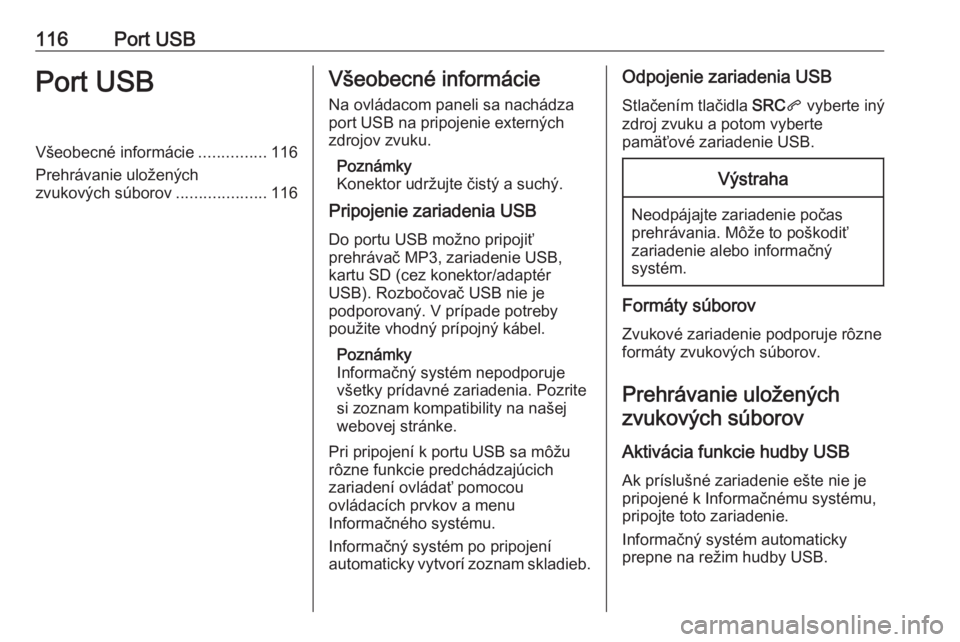
116Port USBPort USBVšeobecné informácie...............116
Prehrávanie uložených
zvukových súborov ....................116Všeobecné informácie
Na ovládacom paneli sa nachádza
port USB na pripojenie externých
zdrojov zvuku.
Poznámky
Konektor udržujte čistý a suchý.
Pripojenie zariadenia USB
Do portu USB možno pripojiť
prehrávač MP3, zariadenie USB,
kartu SD (cez konektor/adaptér
USB). Rozbočovač USB nie je
podporovaný. V prípade potreby
použite vhodný prípojný kábel.
Poznámky
Informačný systém nepodporuje
všetky prídavné zariadenia. Pozrite
si zoznam kompatibility na našej
webovej stránke.
Pri pripojení k portu USB sa môžu
rôzne funkcie predchádzajúcich
zariadení ovládať pomocou
ovládacích prvkov a menu
Informačného systému.
Informačný systém po pripojení
automaticky vytvorí zoznam skladieb.Odpojenie zariadenia USB
Stlačením tlačidla SRCq vyberte iný
zdroj zvuku a potom vyberte
pamäťové zariadenie USB.Výstraha
Neodpájajte zariadenie počas
prehrávania. Môže to poškodiť
zariadenie alebo informačný
systém.
Formáty súborov
Zvukové zariadenie podporuje rôzne
formáty zvukových súborov.
Prehrávanie uložených zvukových súborov
Aktivácia funkcie hudby USBAk príslušné zariadenie ešte nie je
pripojené k Informačnému systému,
pripojte toto zariadenie.
Informačný systém automaticky
prepne na režim hudby USB.